- Konverter AVCHD til MP4
- Konverter MP4 til WAV
- Konverter MP4 til WebM
- Konverter MPG til MP4
- Konverter SWF til MP4
- Konverter MP4 til OGG
- Konverter VOB til MP4
- Konverter M3U8 til MP4
- Konverter MP4 til MPEG
- Legge inn undertekster i MP4
- MP4 splittere
- Fjern lyd fra MP4
- Konverter 3GP-videoer til MP4
- Rediger MP4-filer
- Konverter AVI til MP4
- Konverter MOD til MP4
- Konverter MP4 til MKV
- Konverter WMA til MP4
- Konverter MP4 til WMV
Oppdag de beste MP4-splitterne med en pålitelig guide
 Oppdatert av Lisa Ou / 04. januar 2023 16:30
Oppdatert av Lisa Ou / 04. januar 2023 16:30Hvordan trimme MP4-video? Jeg redigerer for tiden en selvlaget musikkvideo på datamaskinen min. Jeg vil inkludere noen klipp av favorittøyeblikkene mine uten å sette inn hele videoen, men jeg vet ikke hvordan jeg skal gjøre det. Kan noen hjelpe meg med å dele opp videoen slik at jeg kan legge til noen korte klipp?
Situasjonen nevnt ovenfor er bare en av de mulige omstendighetene du kan møte angående splitting av videoer. Hvis du forholder deg til dette problemet eller en relatert situasjon, er du glad for å si at du har kommet til rett sted. Delingsvideoer kan brukes i forskjellige tilfeller. Hvis du redigerer noe og ønsker å sette inn korte klipp eller fjerne uønskede deler, er dette fullt mulig hvis du vet hvordan du trimmer videoer. Du kan også legge ut disse klippene som memer du kan dele med vennene dine på forskjellige sosiale medieplattformer. Videre, ved å dele videoer for å forkorte dem, kan du fremheve favorittdelene dine i en bestemt video.
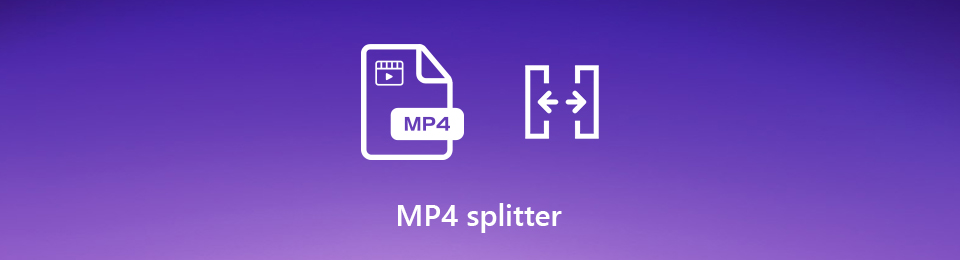
Imidlertid har ikke alle redigeringsverktøy muligheten til å trimme videoer. I mellomtiden har noen et komplekst grensesnitt, noe som gjør det vanskelig å forstå og betjene programmet. Derfor utforsket vi nettet for å finne de beste verktøyene og metodene for å trimme eller dele videoer. Heldigvis fant vi de bemerkelsesverdige som har bevist sine evner i dette scenariet. Du kan finne ut mer om disse videosplitterne nedenfor mens du leser gjennom hele artikkelen.

Guide List
Del 1. Beste MP4-splitter - FoneLab Video Converter Ultimate
For å begynne, la oss introdusere for deg den anerkjente MP4-splitteren i mange land. De FoneLab Video Converter Ultimate er alt-i-ett-programvare som lar deg trimme, redigere og konvertere videoer profesjonelt. Men ikke bli overrasket over de utmerkede egenskapene, siden dette verktøyet ikke krever at du har faglig kunnskap. FoneLab Video Converter Ultimate har et lett-på-øyne-grensesnitt som lar deg utføre trimmingsprosessen med bare noen få enkle trinn. Den støtter flere videofilformater, inkludert MP4, MKV, MOV, AVI, FLV og mer.
Video Converter Ultimate er den beste video- og lydkonverteringsprogramvaren som kan konvertere MPG / MPEG til MP4 med rask hastighet og høy lyd / lydkvalitet.
- Konverter video / lyd som MPG, MP4, MOV, AVI, FLV, MP3, etc.
- Støtt 1080p / 720p HD og 4K UHD videokonvertering.
- Kraftige redigeringsfunksjoner som Trim, Crop, Rotate, Effects, Enhance, 3D og mer.
Når det kommer til de enestående funksjonene, tilbyr dette verktøyet ulike videoredigeringsfunksjoner som lar deg lage MV-er av høy kvalitet. Du kan velge ditt foretrukne tema, som inkluderer jul, enkel, ryddig, glad, snørik natt, romantisk, business, osv. Ikke bare det, men du kan også lage en collage med malen du har valgt. Videre gir dette programmet funksjoner bortsett fra en videosplitter. Det er også en videorotator, videosammenslåing, videobeskjærer og mer. Du kan utforske flere av funksjonene når du har installert programvaren på enheten din.
Følg instruksjonene nedenfor for å trimme MP4-video ved å bruke den beste videosplitteren, FoneLab Video Converter Ultimate:
Trinn 1Last ned FoneLab Video Converter Ultimate installasjonsfil fra sin offisielle nettside gratis. Gi den tillatelse til å gjøre endringer på enheten din, og trykk deretter på Install knappen i vinduet som vises. Fullfør hurtiginstallasjonsprosessen før du starter programmet på datamaskinen.
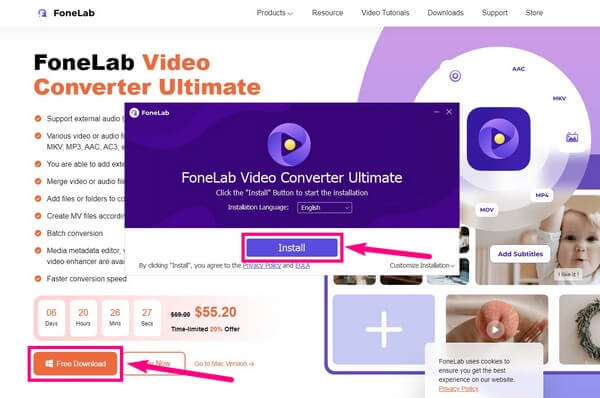
Trinn 2Hovedgrensesnittet til programvaren vil ønske deg velkommen med sin konverteringsfunksjon. Ved siden av Converter ikonet på den øvre delen er de andre delene av programmet. Dette inkluderer MV, Collage og Toolbox. I dette tilfellet velger du Toolbox mulighet for å se spesialiserte redigeringsfunksjoner.
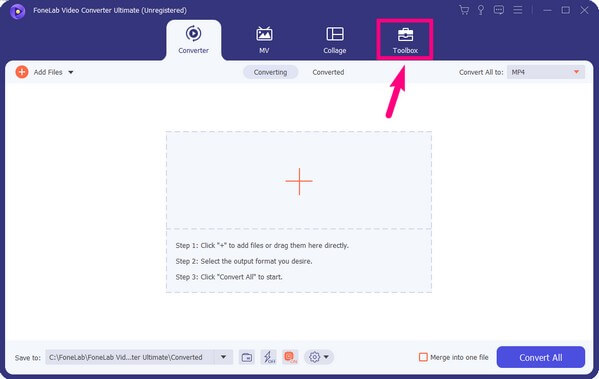
Trinn 3Finn og klikk på Video Trimmer funksjon for å dele videoer fra boksene med funksjoner under Verktøykasse-delen. Hvis du har problemer med å lete etter funksjonen, kan du bruke Søkeverktøy linjen øverst til venstre i grensesnittet. Du kan enkelt skrive "trimmer"Eller"splitter"for å finne den.
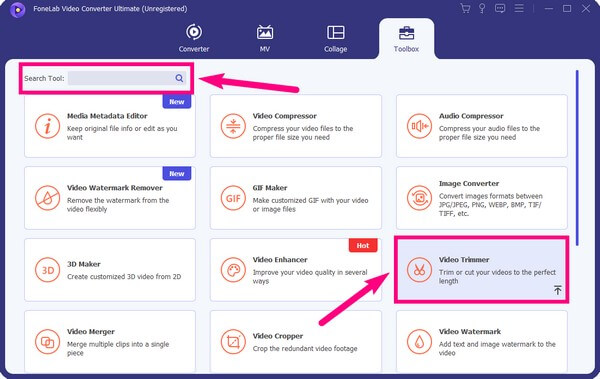
Trinn 4På følgende grensesnitt klikker du på boksen med i tillegg til tegn på midten av skjermen. Filmappen din vil da dukke opp. Derfra velger du MP4 video du vil dele. Velg deretter Åpen for å importere den til programmet.
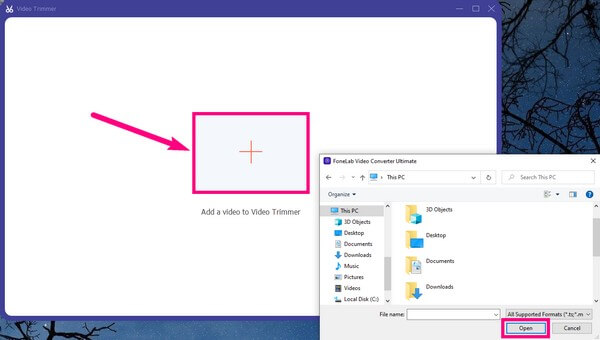
Trinn 5Når du er i trimmingsgrensesnittet, velg den delen av videoen du vil ta tak i ved å bruke start- og sluttrammen. Deretter kan du velge videokvalitet ved å gå gjennom Output Settings. Du kan velge ønsket format, oppløsning, bildefrekvens, videokvalitet og lydkvalitet og mer.
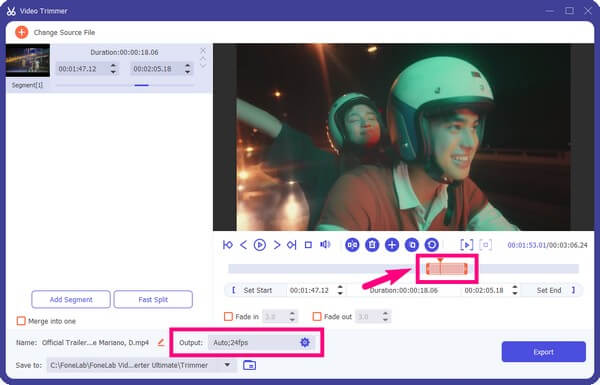
Trinn 6Etterpå klikker du på Lagre til: rullegardinmenyen for å velge en mappe hvor filen skal lagres når trimmingsprosessen er fullført. Da kan du endelig treffe Eksport knappen på den nedre høyre delen av grensesnittet for å lagre den endelige videoutgangen på datamaskinen.
Video Converter Ultimate er den beste video- og lydkonverteringsprogramvaren som kan konvertere MPG / MPEG til MP4 med rask hastighet og høy lyd / lydkvalitet.
- Konverter video / lyd som MPG, MP4, MOV, AVI, FLV, MP3, etc.
- Støtt 1080p / 720p HD og 4K UHD videokonvertering.
- Kraftige redigeringsfunksjoner som Trim, Crop, Rotate, Effects, Enhance, 3D og mer.
Del 2. Split MP4 Online
Hvis du foretrekker å bruke nettbaserte verktøy for å dele MP4-videoer, kan vi lage et par pålitelige programmer for deg. En av dem er Clideo Video Cutter Online. Dette verktøyet lar deg trimme og hente de nødvendige delene av videoen din for å lagre dem på enheten din. Den støtter nesten alle videoformater og deler filen din på bare noen få sekunder. Problemet med dette nettbaserte verktøyet er imidlertid at det av og til ikke er i stand til å fange konturene nøyaktig. Derfor kan det være vanskelig å få det nøyaktige klippet du vil lagre på datamaskinen.
Følg instruksjonene nedenfor for å finne ut hvordan du trimmer MP4-video ved å bruke online-programvaren Clideo Video Cutter:
Trinn 1Det første du trenger å gjøre er å besøke den offisielle siden til Clideo Video Cutter Online. På midten av siden vil du se fanen Velg fil med en i tillegg til symbol. Klikk på den, velg og åpne videoen du vil trimme fra filmappen som vises.
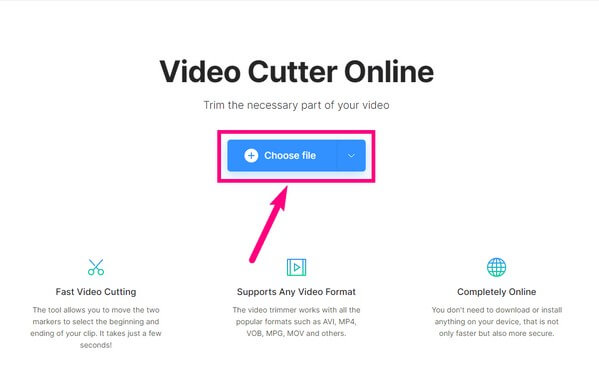
Trinn 2Vent et kort sekund til den blir lastet opp. Når du er ferdig, setter du start- og sluttrammen for klippet du vil ta tak i eller slette fra videoen. Sørg for å velge Utdrag valgt or Slett valgte i høyre kolonne på skjermen.

Trinn 3Etterpå velger du formatet du vil lagre videoen i. Flere formater er tilgjengelige, inkludert MP4, MPEG, AVI, FLV, MKV, MOVE osv. Klikk til slutt på Eksport fanen nederst til høyre på siden for å lagre det valgte videoklippet på datamaskinen.
Video Converter Ultimate er den beste video- og lydkonverteringsprogramvaren som kan konvertere MPG / MPEG til MP4 med rask hastighet og høy lyd / lydkvalitet.
- Konverter video / lyd som MPG, MP4, MOV, AVI, FLV, MP3, etc.
- Støtt 1080p / 720p HD og 4K UHD videokonvertering.
- Kraftige redigeringsfunksjoner som Trim, Crop, Rotate, Effects, Enhance, 3D og mer.
Del 3. Vanlige spørsmål om MP4-splittere
1. Finnes det et verktøy som kan lage GIF-filer ved å dele videoer?
Ja det er. Mange videoredigerere kan dele eller trimme videofilen din og gjøre dem om til en GIF-lignende video. Men bare noen få kan virkelig konvertere dem til et GIF-format. Og et av de få verktøyene er FoneLab Video Converter Ultimate. Dette programmet har muligheten til å dele videoen din og gjøre den om til et GIF-filformat.
2. Hvilken er den beste MP4-splitteren? Online- eller tredjepartsverktøy?
Både online og tredjepartsverktøy har sine egne fordeler og ulemper. Men totalt sett anbefaler vi på det sterkeste tredjepartsverktøy som FoneLab Video Converter Ultimate. Dette er fordi det gir flere og bedre funksjoner. Når det kommer til redigering av videoer, er det unektelig mer fleksibelt med sine flere funksjoner.
3. Har FoneLab Video Converter Ultimate en funksjon for fjerning av vannmerker?
Ja det gjør det. FoneLab Video Converter Ultimate ikke bare konverterer og redigerer videoer. Det kan også fjerne vannmerker, samtidig legge dem til videoen din. Derfor kan du fjerne unødvendige symboler eller tekster på en video og erstatte dem med ditt tilpassede vannmerke.
Video Converter Ultimate er den beste video- og lydkonverteringsprogramvaren som kan konvertere MPG / MPEG til MP4 med rask hastighet og høy lyd / lydkvalitet.
- Konverter video / lyd som MPG, MP4, MOV, AVI, FLV, MP3, etc.
- Støtt 1080p / 720p HD og 4K UHD videokonvertering.
- Kraftige redigeringsfunksjoner som Trim, Crop, Rotate, Effects, Enhance, 3D og mer.
Når det gjelder videoredigering, konvertering og komprimering, kan du alltid stole på FoneLab Video Converter Ultimate. Hvis du trenger mer hjelp med videoen, kan du installere programmet gratis og bruke det når som helst.
